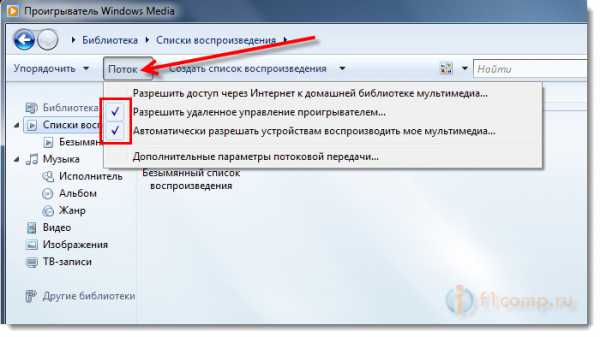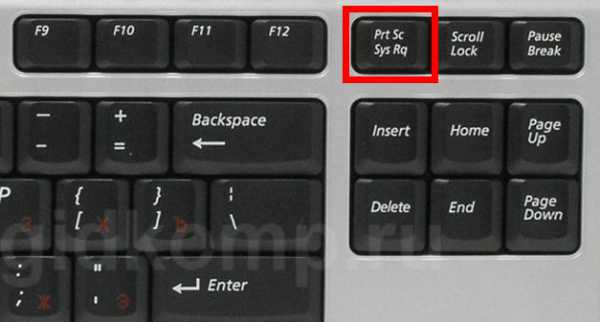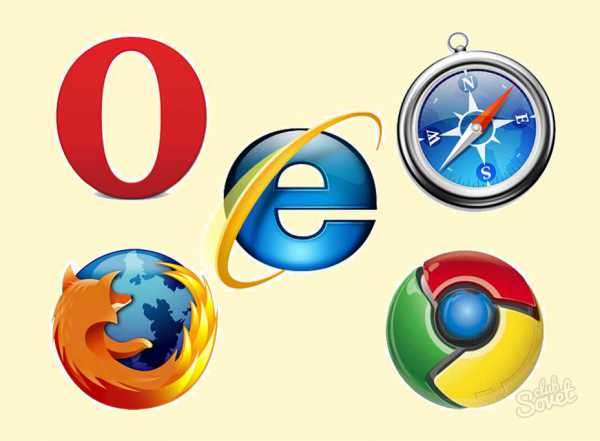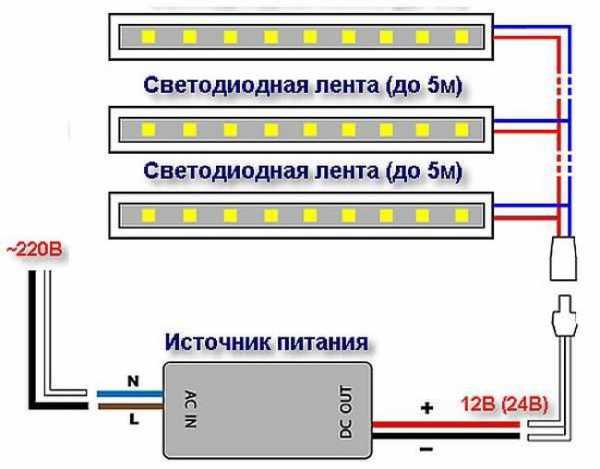Почему ноутбук сильно греется и шумит
Нужна чистка ноутбука? Греется и шумит? Перегревается и выключаться?
Опубликовано admin Мар 27, 2014 в Новости, ПК и ноутбуки | 1 коммент.Каждый владелец ноутбука рано или поздно замечает, что температура корпуса любого ноутбука начала расти, а с ней и шум вентилятора охлаждения, а это наводит на мысли, что пора сделать чистку ноутбука. Это частое явление, и самое печальное, что даже покупая новый ноутбук, никто не застрахован от перегрева, так как производители не всегда используют качественную термопасту. Буквально на днях, к нам обратился клиент с ноутбуком HP Pavilion G6 с установленным процессором INTEL core i5 и видеокартой AMD Radeon 8600M что является достаточно мощной игровой системой! Однако, запустив даже старенький S.T.A.L.K.E.R. он не смог поиграть, так как были жуткие тормоза. После нашей диагностики стало понятно, что проблема связана не с тем, что система не тянет графику и ей не хватает вычислительной мощности, а с тем, что срабатывала защита процессора от перегрева, так называемая CPU Throttling. При тестах было выявлено, что температура процессора без нагрузки была 80 градусов, а под нагрузкой почти сразу поднималась до 95 градусов и срабатывала защита. Замена термопасты привела к следующим показателям, температура без нагрузки 40-45 градусов, под нагрузкой до 65 градусов. Эффект на лицо! Игры теперь не тормозят, а сидеть в интернете одно удовольствие, так как ноутбук стал совсем тихим и холодным. А что говорить за ноутбуки которым уже больше года и никогда не делалась чистка ноутбука и замена термопасты? По этому, если у вас начал тормозить ноутбук, шуметь, греться, перегреваться то привозите в наш сервисный центр, мы сделаем все необходимые процедуры для устранения этих проблем. Но не будем забывать, что чистка ноутбука не всегда помогает.
Мы делаем чистку системы охлаждения с заменой термопасты за 1000 р и укладываемся в 40 минут.
Давайте разберемся почему ноутбук перегревается.
Все ноутбуки греются — причина этого общие законы физики, т.е. когда электричество проходит по проводам и транзисторам — выделяется тепло и чем мощнее аппарат, тем, как правило, в нем больше различных элементов, выделяющих тепло, больше всего тепла обычно выделяют: процессор и видеокарта. Ноутбук по своей сути — это такой же компьютер, просто внутренние компоненты имеют маленький размер и плотность монтажа достаточно высокая, также и вентиляционные отверстия имеют небольшой размер и быстро забиваются пылью, т.к. вентилятор затягивает эту пыль в корпус через входные отверстия, вследствие ноутбук греется сильнее. При серьезной нагрузке количество выделяемого тепла сильно возрастает. Если ваш портативный компьютер мощный, современный, производительный, значит он будет греться. К сожалению это неизбежность. Итак нагрев — это совершенно нормальное явление, если учитывать, что температура находится в пределах нормы, а если нет?
Давайте рассмотрим причины возникновения избыточного перегрева, когда ноутбук греется сильнее чем должен:
1 Причина перегрева(наиболее часто встречающаяся):
При загрязнении пыль забивает вентиляционную решетку(в запущенных случаях слой пыли может составлять 5-10 мм), и поток холодного воздуха через решетку уменьшается, соответственно процессор, видеочип и другие комплектующие нагреваются сильнее.Признаки: ноутбук сильно греется, самопроизвольно выключается(так срабатывает защита от перегрева) через некоторое время(обычно от 5 до 40 минут с момента включения), тормозит (при увеличении значения температуры выше допустимой процессор снижает производительность, во избежании перегрева) даже при работе с офисными приложениями, зависает, кулер шумно работает, температура в офисных программах выше 70С. Данные симптомы обостряются летом при сильной жаре.
Решение: — чистка системы охлаждения ноутбука от пыли.
Плотность прилегания медной пластины охлаждения к процессору или видеочипу обеспечивается за счет термопасты и термопрокладки. Термопрокладка представляет собой резиночку, которая плотно прилегает к обоим поверхностям. Без термопасты или термопрокладки будет воздушный зазор, который не позволит работать системе охлаждения эффективно.
Сам процессор имеет плоскую поверхность, именно к этой поверхности прилегает медная пластина охлаждения
Для того, чтобы между медной пластиной и процессором не было воздуха(Дело в том, что воздух плохо передает тепло) наносят слой термопасты, т.е. термопаста, своего рода, нивелирует неровности поверхностей процессора и системы охлаждения, создавая хорошее прилегание и обеспечивая высокую теплопередачу между ними. Ту же функцию выполняет термопрокладка, как правило, она находится между пластиной охлаждения и видеочипом. В некоторых случаях, вместо термопрокладки используют термопасту.
2 Причина перегрева:(встречается реже чем 1 причина):
Термопрокладка приходит в негодность, термопаста высыхает.Признаки: такие же как и у причины №1
Решение: — замена термопасты и термопрокладки.
ВАЖНО
Если в ноутбуке ремонтировали или меняли видеокарту, южный или северный мост то:
- использовать охлаждающую подставку рекомендуется всегда, даже при работе с офисными программами;
- рекомендуется полностью исключить все требовательные игры и программы;
- следить за температурой и при необходимости регулярно делать чистку ноутбука.
Выполнение указанных выше рекомендации необходимо во избежании повторного выхода из строя. Т.к. при ремонте и замене видео и других чипов, таких как южный и северный мост, надежность этих элементов становиться ниже чем при изготовлении на промышленном производстве, поэтому важно не допускать нагрев ноутбука выше средних значений. Если заменили полностью материнскую плату на новую — в этом случае, можно не следовать этим рекомендациям, как в случае ремонта. Также в некоторых моделях видеокарта не впаяна в материнскую плату и вставляется отдельно как в компьютере — в этом случае, при замене видеокарты на новую также можно не следовать таким рекомендациям, но пока на данный момент большинство ноутбуков оснащаются впаянным видеокартами, т.е. для замены, необходимо отпаять и припаять новую, поэтому при проведении таких работ вне заводских условиях теряется надежность. Важно также отметить, что почти все интегрированные видеочипы впаяны, и подавляющее большинство дискретных видеочипов(видеокарт) тоже впаяны. Фраза «интегрированная видеокарта» означает, то, что ее элементы находятся внутри чипа северного моста(т.е. в одном копусе чипа), а фраза «дискретная видеокарта», означает, что чип видеокарты находится отдельно от чипа северного моста, но также может быть впаян в материнскую плату как и сам северный мост.
4 Причина: Вирусы, некорректно-работающие программы
могут сильно загружать систему, соответственно ноутбук сильно греется.Признаки: процессор загружен более 60 — 70% в течении продолжительного когда загружена только операционная система(т.е. дополнительные программы не запускались).
Решение: Удалить вирусы и почистить ноутбук от ненужных и некорректно работающих программ сильно загружающих процессор.
Нередко, вирусы сильно загружают процессор и память компьютера, в результате, компьютер также как и при запуске требовательных программ работает на пределе возможностей. Выход — для начала определить с помощью антивируса, есть ли на компьютере вирусы, потом удалить их(иногда удаление вирусов возможно только после переустановки операционной системы). Также к перегреву могут приводить и некорректно работающие приложения, которые тоже могут ресурсы и память компьютера до предельных значений. Определить такие программы можно если запустить «диспетчер задач» в Windows с помощью нажатия CTRL + ALT + Delete, затем перейти во вкладку «быстродействие», далее взглянуть на графу «Загрузка ЦП» (т.е. загрузка центрального процессора).
Если ваш процессор загружен более 60 — 70% в течении продолжительного времени, а вы при этом не запускали дополнительных программ после загрузки операционной системы — скорее всего причина либо вирус, либо некорректно работающие программы. Выход — рекомендуется удалить ненужные программы и почистить параметры автозагрузки системы. Можно попытаться узнать какая именно программа загружает ЦП(Центральный процессор), для этого достаточно перейти в «диспетчер задач» -> «Процессы» и отсортировать по колонке ЦП, так чтобы сверху оказались процессы, больше всего загружающие процессор, они указаны там в процентах, далее по имени процесса можно попытаться определить само приложение и удалить его.
Если ЦП загружен менее 30 — 40% в офисных программах, то вирусы или программы, скорее всего, не являются причиной того, что ноутбук сильно греется.
5 Причина перегрева:(встречается редко) Неисправность системной платы, компонент.
Признаки: Вы недавно выполнили чистку ноутбука и вы уверены, что почистили хорошо, при этом загруженность ЦП менее 30-40% в офисных программах, а температура процессора в офисных приложениях более 80 градусов.
Решение: Сдать в сервисный центр, как альтернативный вариант попробовать использовать вместе с охлаждающей подставкой.
При нагреве процессора или чипа материнской платы, выделяемое тепло также передается на окружающие элементы материнской платы. Под продолжительным воздействием тепла могут образовываться микротрещины в местах пайки этих элементов, что приводит к еще большему выделению тепла и более быстрому износу.
Чем опасен перегрев и почему так важна чистка ноутбука:
Когда количество пыли увеличивается и эффективность охлаждения падает, ноутбук сначала начинает сильно греться, потом может начинать часто зависать, самопроизвольно выключаться, не стабильно работать, особенно при нагрузке, тормозить или тупить в играх, но самое неприятное, что перегрев может стать причиной выхода из строя таких основных микросхем как видеочип, северный и южный мост и даже центральный процессор. Одна из наиболее частых поломок ноутбука из-за перегрева — выход видеокарты из строя. Под продолжительным воздействием высокой температуры видеочип отпаивается (происходит нарушение контактной части и потребуется реболл) от материнской платы или выходит из строя, особенно в жаркое время. Замена видеочипа стоит в 3-4 раза выше профилактической чистки, к тому же после ремонта, дефект может повториться вновь. Если ноутбук греется и при этом начал выключаться, то с вероятностью 90% пора чистить.
Что можно сделать, если греется ноутбук:
- Чистка ноутбука внутри от пыли — наиболее эффективная мера по сравнению с другими.
- Убрать лишние и ненужные программы, особенно те, которые находятся в автозагрузке(т.е. загружаются автоматически при включении компьютера) для того, чтобы уменьшить нагрузку на систему. Как это сделать — можно найти в интернете набрав «автозагрузка Windows» или т.п.
- Приобрести охлаждающую подставку. Охлаждающая подставка снабжена вентиляторами, которые охлаждают корпус. Желательно приобрести с несколькими вентиляторами, т.к. часто бывает, что эпицентр выделения тепла, т.е. процессор и видеокарта находятся с краю, недалеко от места, где расположены вентиляционные отверстия, в связи с этим, если вентилятор 1, то он, как правило, расположен в центре подставки т.е. на расстоянии от более эффективного положения, если вентилятора 2 — то один из вентиляторов, будет как раз там, где нужно, т.е. ближе всего к месту выделения тепла. Охлаждающая подставка может дать ощутимый эффект, но не стоит забывать, что рано или поздно может потребоваться чистка ноутбука от пыли, даже при использовании подставки.
- Приподнять портативный компьютер, — например, поставить на книжки, так, чтобы вентиляционные отверстия, оставались открыты. Поможет не сильно, но лучше чем ничего.
Почему ноутбуки чаще чем компьютеры выходят из строя из-за перегрева?
Ноутбук изначально задуман как мобильное устройство. Если предположить, что будет спроектирован ноутбук с хорошей системой охлаждения, с несколькими вентиляторами, то он будет иметь значительные размеры и вес, не будет таким привлекательным, будет сильно шуметь, покупатель его не купит. Также не каждый покупатель захочет отдавать честно заработанные деньги за слабенький и морально устаревший аппарат, который меньше греется. Значит он должен быть мощным и небольшим — но небольшие габариты не позволяют сделать хорошую систему охлаждения и спроектировать эффективный отвод тепла. Так производители и вынуждены находить компромисс между мощностью и размерами, поэтому можно сказать, что мобильные компьютеры не рассчитаны на продолжительную работу с требовательными программами или играми, в противном случае мобильные компьютеры быстрее выходят из строя.
Самостоятельная чистка может привести к поломкам, особенно, если у вас ранее не было опыта подобных работ, поэтому рекомендуется обращаться за услугой к специалистам.
Если у вас возникнут затруднения с разборкой и чисткой ноутбука — вы всегда можете отдать свой ноутбук в наш сервисный центр для чистки от пыли внутри.
Почему следует обратиться к нам для чистки
Мы сделаем чистку ноутбука быстро, примерно 40 минут (зависит от модели, но обычно в течении часа справляемся).
Для каждого клиента протестируем ноутбук перед чисткой, покажем вам график температур до чистки и после, вы своими глазами сразу же увидите результат.
По вашему желанию можем сфотографировать процесс чистки и показать вам, что было внутри вашего ноутбука до и после чистки.
Вы заплатите деньги только за результат. Если мы сделали чистку а она не дала никакого эфекта так как причина оказалась в чем то другом, то мы не возьмем с вас денег, только если, мы найдем эту причину и устраним ее.
И главное это цена. Стоимость читки с заменой термопасты составит от 1000 рублей , но помните, вы заплатите только ту сумму, которую мы обсудим перед началом работ, она не изменится в процессе. Все без обмана!
Кстати, многих интересует, почему ноутбук греется слева, да потому что большинство систем охлаждения находятся в той зоне, вот и нагрев левой части ноутбука всегда больше чем правой.
Чистка ноутбука и замена термопасты рекомендуется минимум раз в год, если есть любимый котик, то желательно делать чаще, так как шерсть от домашнего питомца очень хорошо попадает в систему охлаждения и остается там. Кстати, этот совет относится и к владельцам обычных стационарных настольных компьютеров. О там как перегревается системный блок компьютера смотрите тут.
">servicexbox.ru
Почему греется ноутбук и что с этим делать
Если ноутбук обжигает, внезапно выключается, зависает или перезагружается, сильно шумит или работает непривычно тихо, то вам явно стоит прочитать эту статью.

Вы неправильно эксплуатируете ноутбук
Начнём с банальных причин перегрева, о которых могут не знать новички.
Возможно, вы размещаете ноутбук так, что посторонние объекты начинают мешать оттоку горячего воздуха из устройства. Такое бывает, если приставить аппарат слишком близко к стене или положить его на мягкую поверхность вроде кровати.
Всегда следите, чтобы рядом с отверстиями для вентиляции ноутбука оставалось свободное пространство.
Кроме того, если вы долго играете или используете тяжёлые программы вроде видеоредакторов, это тоже может стать причиной перегрева. Поэтому делайте перерывы, давая ноутбуку остыть. Также не злоупотребляйте играми и приложениями, предназначенными для более производительных систем, чем ваша.
С особым вниманием к играм и ресурсоёмким программам относитесь в знойные летние дни. Температура внутри устройства зависит от окружающей среды, поэтому старайтесь не перегружать ноутбук в жару. Можете поставить рядом с ним вентилятор или купить специальную охлаждающую подставку — это должно немного помочь.
Сломалась система охлаждения
Выход из строя системы охлаждения может привести к резкому скачку температуры. Если вы заметили, что корпус ноутбука внезапно стал горячим без очевидных причин, а шумный до этого вентилятор притих, убедитесь, что кулер вообще работает. Для этого придётся разобрать ноутбук.
Неправильная разборка и чистка могут повредить компьютер. Если не уверены в своих силах, не рискуйте. И помните: вскрытие корпуса приведёт к потере гарантии.
Отключите ноутбук от сети, выключите его и снимите крышку. Затем поставьте устройство на стол, включите компьютер и запустите несколько программ или игру. Осторожно приподнимите сторону, в которой находится кулер, и проверьте, вращаются ли его лопасти. Повторите проверку несколько раз с интервалами 5–10 минут. Если вентилятор не заработает вообще или будет вращаться слишком медленно, лучше отнесите аппарат в сервисный центр.
 В устройстве накопилась пыль
В устройстве накопилась пыль
Если, разобрав ноутбук, вы увидели рабочий вентилятор, а вместе с ним — толстый слой пыли, этот сюрприз может быть причиной перегрева.
Со временем пыль накапливается на вентиляционной решётке, лопастях кулера и прочих комплектующих ноутбука и мешает нормальной циркуляции воздуха. Из-за пыли устройство может сильно греться в любое время года и даже при незначительных нагрузках. Чтобы избавиться от неё, попробуйте почистить ноутбук.
Будем считать, что вы отключили аппарат от сети, выключили его и сняли крышку. Теперь очень осторожно пропылесосьте вентилятор и другие внутренности. Можете также разобрать кулер и смазать подшипник специальной масляной смазкой, которую продают в магазинах. Но не все вентиляторы разбираются. Предварительно ознакомьтесь с инструкцией к вашей модели ноутбука или отдельным её комплектующим.Реклама
 Высохла термопаста
Высохла термопаста
По мере использования ноутбука высыхает термопаста — вязкое вещество, которое наносят на поверхность процессора, чтобы повысить уровень теплоотдачи. В результате устройство может перегреваться.
Если вы не обновляли термопасту уже несколько лет, во время чистки от пыли желательно её заменить. Продаётся она в магазинах оргтехники.
Чтобы заменить термопасту, отделите систему охлаждения от центрального процессора. Вы увидите металлическую пластину с остатками вещества. Полностью удалите их с помощью ватной палочки. Если не получится, смочите палочку небольшим количеством спирта.
Затем выдавите каплю новой термопасты на пластину и аккуратно распределите вещество тонким равномерным слоем по всей площади. Следите, чтобы термопаста не попала за пределы пластины. Для нанесения можно использовать кисточку, которая часто продаётся в комплекте с термопастой. Но подойдёт также обычная пластиковая карта или любой другой предмет, который не способен поцарапать пластину.
Аналогичным образом можно нанести термопасту на графический процессор видеокарты. По завершении не забудьте поставить все детали на места и надёжно закрепить их.
Если вы боитесь разбирать ноутбук или столкнулись с трудностями и в процессе, поищите в Сети видеоинструкцию по обслуживанию вашей модели. Ну и вы всегда можете обратиться за помощью к специалистам.

asjust.ru
Почему сильно греется ноутбук?
Каждый человек, который приобрел ноутбук рано или поздно сталкивается с проблемой повышения температуры и уровня шума купленного устройства. В первую очередь это связано с загрязнением кулера, которые предназначен для отвода тепла от работающих микросхем (в основном, процессора и чиспсета). Виной всему пыль, которая постоянно находится в воздухе. Если в помещении есть домашние питомцы или проводятся мелкие строительные работы — кулер загрязняется пылью и шерстью. Как следствие - ноутбук начинает греться, шуметь и даже спонтанно выключатся (срабатывает защита от перегрева).
Советуем ознакомится с услугой чистка ноутбука от пыли.
Для того, чтобы избежать нагревания, следует раз в 6-12 месяцев чистить ноутбук. В качестве дополнительного теста можно включить ноутбук и через 10-15 минут приложить ладонь к его нижней крышке. Если она будет горячей — ноутбук следует незамедлительно почистить. Предпринимая это действие периодически в качестве превентивной меры, можно значительно снизить вероятность повреждения ноутбука и снижения производительности. С гарантией 95% можно сказать, что в таком случае ноутбук греется намного меньше. Вы можете попробовать очистить лаптоп сами. Для этого необходимо использовать набор отверток, руководство по разборке вашей модели ноутбука, безворсовые салфетки, жидкость для протирки поверхностей, диэлектрические перчатки и баллончик сжатого воздуха. Если Вы не являетесь подготовленным IT специалистом, то можете воспользоваться услугами центров ремонта техники.

Что нужно делать, чтобы избежать перегрева?
- Обеспечить достаточно большое пространство для вентиляции. Для того, чтобы лаптоп работал исправно, нужно дать ему возможность беспрепятственно втягивать холодный и выдувать горячий воздух. Это можно обеспечить, если компьютер расположен строго на горизонтальном пространстве и притоку воздуха ничего не мешает.
- Не использовать ноутбук в перегретой комнате. Иногда жара может быть причиной перегрева ПК. Нужно просто перенести ноутбук в более прохладное помещение.
- Можно приобрести специальную охладительную станцию, которая будет снижать температуру устройства. К тому же такие станции расширяют функционал ноутбука, к примеру, увеличивают количество USB портов.


Когда Вы проведете чистку системы охлаждения, можно будет соблюдать эти нехитрые правила эксплуатации лаптопа.
Если Ваш ноутбук греется и шумит, мы можем предложить качественные услуги по чистке системы охлаждения ноутбуков в Харькове:
| Вид услуги | Стоимость, грн. |
| Чистка системы охлаждения ноутбука от пыли | 120 |
| Полная чистка ноутбука после залития | от 300 |
| Чистка клавиатуры ноутбука | 60 |
| Выезд мастера на дом (добавляется к стоимости) | +90 |
Если Вам понравилась статья поставьте лайк.
РЕКОМЕНДУЕМ ПОЧИТАТЬ
Что делать, если не работает тачпад?
Разница между ноутбуком и нетбуком - все отличия
Обжим витой пары компьютер компьютер
triaservice.com.ua
Почему греется ноутбук и что с этим делать
Если ноутбук обжигает, внезапно выключается, зависает или перезагружается, сильно шумит или работает непривычно тихо, то вам явно стоит прочитать эту статью.

Вы неправильно эксплуатируете ноутбук
Начнём с банальных причин перегрева, о которых могут не знать новички.
Возможно, вы размещаете ноутбук так, что посторонние объекты начинают мешать оттоку горячего воздуха из устройства. Такое бывает, если приставить аппарат слишком близко к стене или положить его на мягкую поверхность вроде кровати.
Всегда следите, чтобы рядом с отверстиями для вентиляции ноутбука оставалось свободное пространство.
Кроме того, если вы долго играете или используете тяжёлые программы вроде видеоредакторов, это тоже может стать причиной перегрева. Поэтому делайте перерывы, давая ноутбуку остыть. Также не злоупотребляйте играми и приложениями, предназначенными для более производительных систем, чем ваша.
С особым вниманием к играм и ресурсоёмким программам относитесь в знойные летние дни. Температура внутри устройства зависит от окружающей среды, поэтому старайтесь не перегружать ноутбук в жару. Можете поставить рядом с ним вентилятор или купить специальную охлаждающую подставку — это должно немного помочь.
Сломалась система охлаждения
Выход из строя системы охлаждения может привести к резкому скачку температуры. Если вы заметили, что корпус ноутбука внезапно стал горячим без очевидных причин, а шумный до этого вентилятор притих, убедитесь, что кулер вообще работает. Для этого придётся разобрать ноутбук.
Неправильная разборка и чистка могут повредить компьютер. Если не уверены в своих силах, не рискуйте. И помните: вскрытие корпуса приведёт к потере гарантии.
Отключите ноутбук от сети, выключите его и снимите крышку. Затем поставьте устройство на стол, включите компьютер и запустите несколько программ или игру. Осторожно приподнимите сторону, в которой находится кулер, и проверьте, вращаются ли его лопасти. Повторите проверку несколько раз с интервалами 5–10 минут. Если вентилятор не заработает вообще или будет вращаться слишком медленно, лучше отнесите аппарат в сервисный центр.

В устройстве накопилась пыль
Если, разобрав ноутбук, вы увидели рабочий вентилятор, а вместе с ним — толстый слой пыли, этот сюрприз может быть причиной перегрева.
Со временем пыль накапливается на вентиляционной решётке, лопастях кулера и прочих комплектующих ноутбука и мешает нормальной циркуляции воздуха. Из-за пыли устройство может сильно греться в любое время года и даже при незначительных нагрузках. Чтобы избавиться от неё, попробуйте почистить ноутбук.
Будем считать, что вы отключили аппарат от сети, выключили его и сняли крышку. Теперь очень осторожно пропылесосьте вентилятор и другие внутренности. Можете также разобрать кулер и смазать подшипник специальной масляной смазкой, которую продают в магазинах. Но не все вентиляторы разбираются. Предварительно ознакомьтесь с инструкцией к вашей модели ноутбука или отдельным её комплектующим.Реклама

Высохла термопаста
По мере использования ноутбука высыхает термопаста — вязкое вещество, которое наносят на поверхность процессора, чтобы повысить уровень теплоотдачи. В результате устройство может перегреваться.
Если вы не обновляли термопасту уже несколько лет, во время чистки от пыли желательно её заменить. Продаётся она в магазинах оргтехники.
Чтобы заменить термопасту, отделите систему охлаждения от центрального процессора. Вы увидите металлическую пластину с остатками вещества. Полностью удалите их с помощью ватной палочки. Если не получится, смочите палочку небольшим количеством спирта.
Затем выдавите каплю новой термопасты на пластину и аккуратно распределите вещество тонким равномерным слоем по всей площади. Следите, чтобы термопаста не попала за пределы пластины. Для нанесения можно использовать кисточку, которая часто продаётся в комплекте с термопастой. Но подойдёт также обычная пластиковая карта или любой другой предмет, который не способен поцарапать пластину.
Аналогичным образом можно нанести термопасту на графический процессор видеокарты. По завершении не забудьте поставить все детали на места и надёжно закрепить их.
Если вы боитесь разбирать ноутбук или столкнулись с трудностями и в процессе, поищите в Сети видеоинструкцию по обслуживанию вашей модели. Ну и вы всегда можете обратиться за помощью к специалистам.
 Источник
Источник tadams.ru